Neicy Tekno – Cara Membuat File Excel Secara Online di Google Drive. Menggunakan Google Sheet/Spreadsheet untuk membuat file excel online sudah banyak digunakan oleh masyarakat untuk bekerja ataupun proses belajar mengajar, File hasilnya akan tersimpan dalam Google Drive secara otomatis.
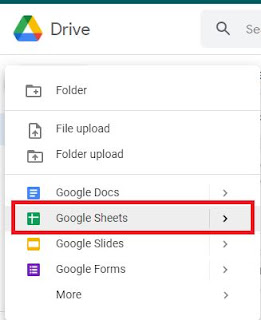 |
| Cara Membuat Excel Online di Google Drive |
Dalam dunia kerja modern, Google Sheet/Spreadsheet sudah banyak digunakan untuk project Team secara online karna dapat digunakan dengan lebih efisien dan efektif. Semua anggota tim bisa bekerja bersama-sama dalam 1 sheet yang sama, Semua itu bisa dilakukan dengan sangat mudah ketika anda menggunakan Google Sheet/Spreadsheet. Oleh sebab itu, Penggunaan Excel online sangat penting untuk dunia kerja modern.
Cara Membuat Excel di Google Drive
Google Sheet/Spreadsheet memiliki fungsi yang sama dengan Microsoft Excel, Namun disini anda bisa membuat file excel secara online tanpa harus instal aplikasi Office. Selain itu, Fungsi yang dapat digunakan lebih lengkap dan dapat memudahkan anda dalam bekerja. Untuk membuat file excel online, Ikuti langkah-langkah di bawah ini.
Cara Membuat File Excel Online di Google Drive
- Buka Google Chrome.
- Buka Google Drive dan login menggunakan Gmail anda.
- Setelah masuk ke halaman Google Drive, Tekan tombol “New” atau Icon “+”. Kemudian Pilih Google Sheets. Maka anda akan diarahkan ke Spreadsheet.
- Pada bagian halaman kerja Spreadsheet, Buatlah File Excel sesuai dengan kebutuhan anda. Maka File Excel online yang sudah anda buat, Akan secara otomatis tersimpan di Google Drive.
- Selesai.
Google Sheets / Spreadsheet memiliki kesamaan dengan Microsoft Excel, Jadi anda bisa membuat file excel secara online pada halaman Spreadsheet. Rumus fungsi yang digunakan juga sama dengan excel, Jadi anda bisa menggunakannya dengan sangat mudah seperti halnya menggunakan excel biasa.
Setelah anda membuat file excel secara online di Spreadsheet, Maka hasilnya akan tersimpan secara otomatis di Google Drive. Dengan kata lain, anda bisa membuat Excel di Google Drive dengan menggunakan langkah-langkah di atas.
Dalam artikel sebelumnya, Saya sudah membagikan tutorial dasar penggunaan Google Sheet. Anda bisa mempelajarinya untuk bahan referensi jika sekiranya masih bingung dalam penggunaan Google Sheet/Spreadsheet di Google Drive.
Pelajari Juga: